Stai cercando modi per trasferire i tuoi file FTP su Amazon S3 e viceversa? Sebbene sia disponibile un metodo manuale, puoi anche utilizzare strumenti di terze parti.
Un’opzione conveniente è utilizzare un gestore di archiviazione cloud come CloudMounter, che ti consente di accedere ai file online su più piattaforme. Puoi facilmente lavorare sia con FTP che con Amazon S3 in Finder o Esplora file senza dover installare app aggiuntive come un client FTP o software Amazon.
Copia file FTP su Amazon S3
Per trasferire manualmente i file da FTP a un bucket S3, devi prima scaricare i file FTP sul tuo computer e poi caricarli nel bucket AWS S3.
Ecco come funziona:
- Collegati al tuo server remoto FTP tramite il tuo gestore di file:
• In Finder, clicca su Vai > Connetti al server (oppure premi ⌘K), quindi inserisci l’indirizzo del server e le tue credenziali.
• In Esplora file, vai su Questo PC > Aggiungi percorso di rete, inserisci l’indirizzo FTP ed effettua l’accesso. - Scarica sul disco rigido i file FTP che desideri trasferire.
- Vai sul sito web di Amazon S3 ed effettua l’accesso al tuo account AWS.
- Clicca su “Carica” e seleziona i file che desideri spostare nel tuo bucket S3.
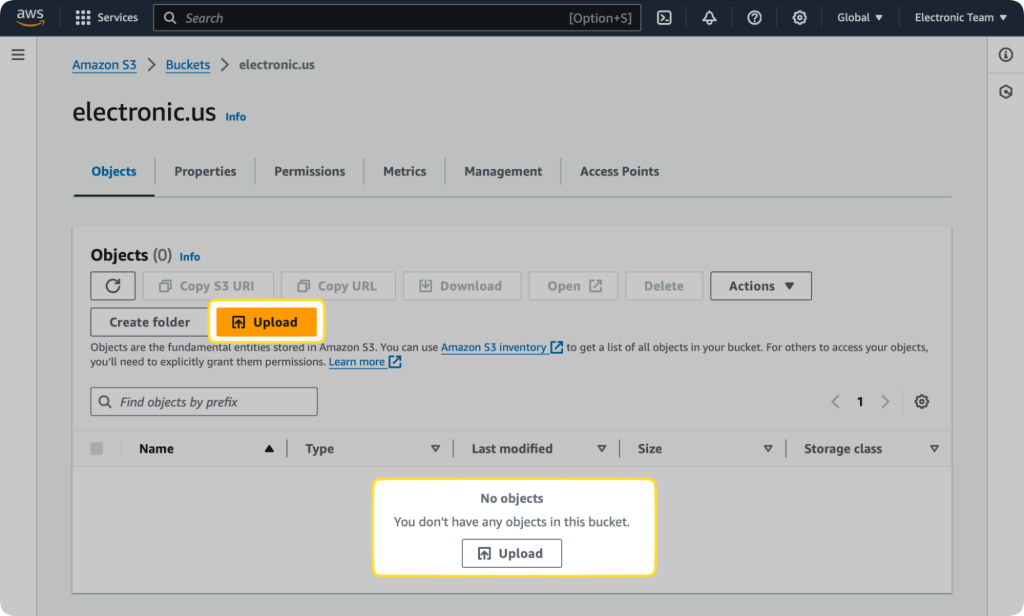
Sposta i dati da AWS S3 a FTP su Windows
Per trasferire manualmente un file da S3 a un server FTP su Windows, scaricalo dal bucket S3 sul tuo PC e poi caricalo sul server FTP. Su macOS, Finder permette solo di visualizzare e scaricare file FTP, quindi i trasferimenti completi possono essere eseguiti solo su Windows.
- Vai al sito web AWS S3 ed effettua l’accesso al tuo account.
- Seleziona gli oggetti che desideri spostare, clicca su “Download”, e scegli dove salvare i file sul tuo disco locale.
- Connettiti al server FTP tramite Esplora file: Questo PC > Aggiungi percorso di rete, inserisci l’indirizzo FTP ed effettua il login.
- Sposta i file selezionati dal disco locale al tuo server FTP (ovvero l’unità in Esplora file).
Il problema di questo metodo è che può richiedere molto tempo, poiché devi spostare manualmente cartelle e file avanti e indietro. Inoltre, devi anche assicurarti che ci sia spazio di archiviazione sufficiente per i file che vuoi spostare sul tuo disco locale.
Come trasferire da FTP a un bucket S3 con CloudMounter
CloudMounter è un gestionale di storage cloud facile da usare che ti permette di montare AWS S3 e FTP come unità di rete, rendendo semplice la gestione dei tuoi dati in un unico posto. Non è necessario essere esperti di S3. Usalo una volta e vedrai quanto è semplice trasferire file tra FTP e bucket S3.
Ecco come usare CloudMounter per trasferire file da un server FTP a un bucket AWS S3:
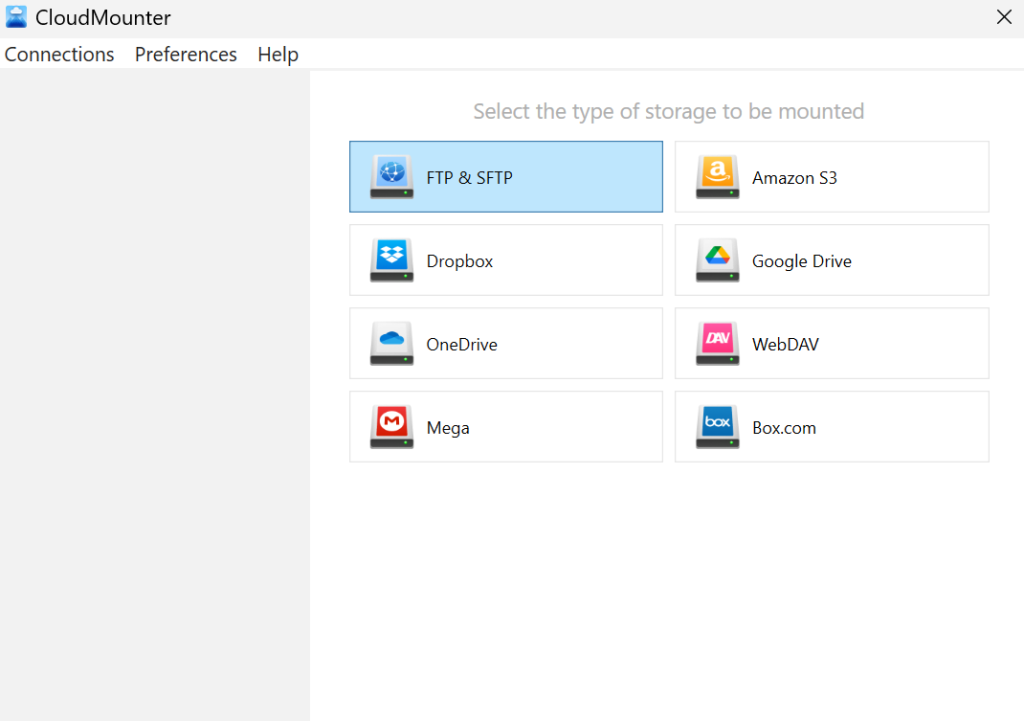
3. Digita i dati di accesso al server FTP nei campi richiesti.

4. Inserisci i dettagli del tuo Amazon S3 nei campi richiesti. Invece di nome utente e password, utilizza la chiave di accesso e la chiave segreta dalle impostazioni del tuo account Amazon.
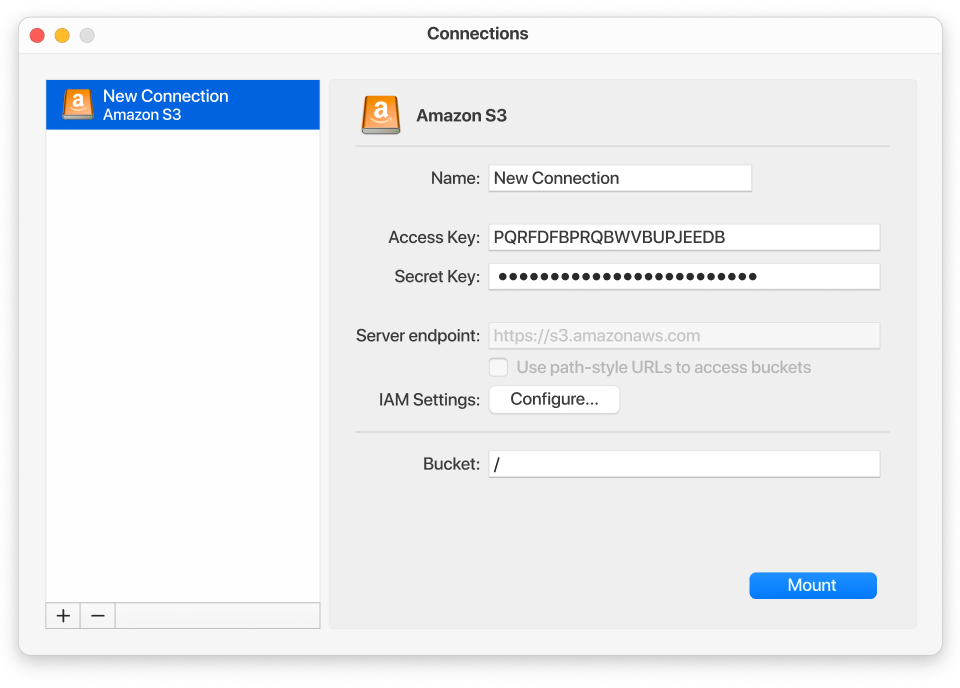
5. Fai clic su “Monta” per mappare lo storage come unità locale sul tuo computer. Dopodiché, puoi visualizzare ogni storage direttamente nel tuo file manager.
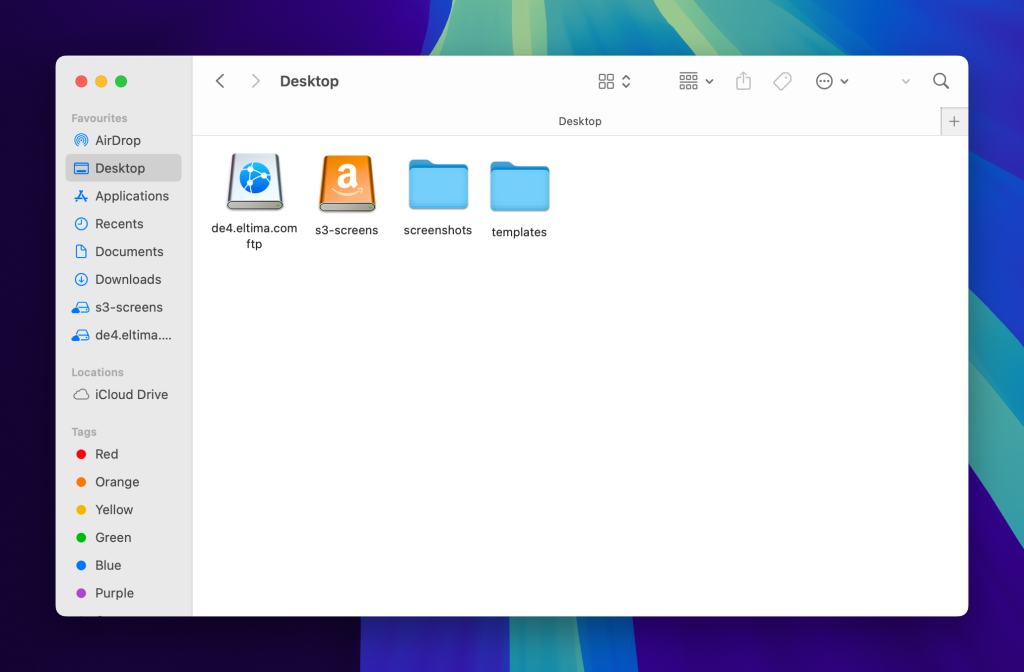

11 principali vantaggi di CloudMounter
Ecco 11 vantaggi offerti da questo strumento di gestione cloud:
- Ampia compatibilità. Funziona facilmente con tutte le regioni AWS e i servizi di storage compatibili con S3.
- Compatibile con vari provider di storage. Invece di scegliere tra un server remoto come FTP e AWS S3, i professionisti IT possono utilizzare entrambi contemporaneamente. Supporta anche piattaforme cloud come Dropbox, Google Drive e OneDrive, oltre a server remoti tramite i protocolli WebDAV, SFTP, FTPS e FTPES.
- Gestione unificata e trasferimento tra storage. CloudMounter consente di gestire tutti i servizi di storage online in un unico posto collegando più servizi direttamente al file manager, evitando così di passare da un’app all’altra o tra le schede del browser.
- Miglioramento delle prestazioni di sistema. Lo strumento si integra direttamente con Finder o File Explorer, eliminando la necessità di più app cloud che rallentano il sistema. Offre un modo semplice e veloce per accedere al cloud storage.
- Nessuna duplicazione locale dei file. I file vengono acceduti direttamente dal cloud invece di essere archiviati sul dispositivo, risparmiando spazio prezioso sul disco, soluzione ideale per chi ha spazio limitato.
- Lavoro offline su macOS. Puoi comunque accedere e modificare i tuoi file senza una connessione internet, quindi il tuo lavoro continua anche offline.
- Supporto per più account di storage. CloudMounter facilita la collaborazione in team collegando unità condivise da diversi account cloud, inclusi sia gli account OneDrive personali che aziendali.
- Accesso istantaneo ai tuoi file online, ovunque tu sia. Visualizza e gestisci tutti i tuoi file online senza sincronizzazione o download, e copia o sposta facilmente file tra diversi account di cloud storage.
- Sicurezza avanzata e protezione dei dati. CloudMounter utilizza la crittografia lato client AES 256-bit per proteggere i tuoi dati. Solo tu puoi accedere ai tuoi file con la tua chiave di decrittazione unica e le password sono archiviate in modo sicuro nel Portachiavi di macOS o nel Windows Credential Manager.
- Accesso on-demand che salva lo storage locale. Lavori con file di grandi dimensioni come video o modelli 3D senza occupare spazio sull’unità locale.
- Condivisione file facilitata. Puoi impostare qualsiasi bucket Amazon S3 montato o i suoi file come privato o pubblico tramite il menu contestuale. I file possono anche essere condivisi rapidamente copiando il loro link HTTP.
Conclusione
Il trasferimento manuale di file da FTP ad AWS e viceversa può richiedere molto tempo. Fortunatamente, puoi utilizzare CloudMounter per montare sia il server che il tuo bucket AWS S3 come unità locali sul tuo computer.
Questo rende molto facile trasferire dati da una piattaforma all’altra. Entrambi sono montati come unità locali, quindi puoi semplicemente trascinare e rilasciare i tuoi file come faresti con qualsiasi disco locale.

